
二台のPCやゲーム機で同じマウスやキーボード、ゲームパッドを使いたい時ってありますよね。
でも、切り替えが意外と面倒…
USBなら差し替えなきゃいけないし、Bluetoothならペアリングしなおさないといけない。
この記事では、二台のPC間やPCとゲーム機、あるいはゲーム機同士の切り替えをスムーズに行うための3つの方法を紹介します。
3つの方法
次の3つの方法を紹介します。
| 解決策 | 利点 | 欠点 | リンク |
|---|---|---|---|
| Mouse without Borders |
|
|
|
| USB切り替え機 |
|
|
|
| 切り替え機能付きデバイス (例:ロジクールM720Rトライアスロンマウス) |
|
|
それぞれ、利点と欠点があります。
次で各方法について簡単に紹介します。
Mouse without Borders :PC同士なら最もおススメ!
Mouse without Bordersは、マイクロソフトが提供する無料のソフトウェアで、複数のPC間でマウスやキーボードを共有できるツールです。
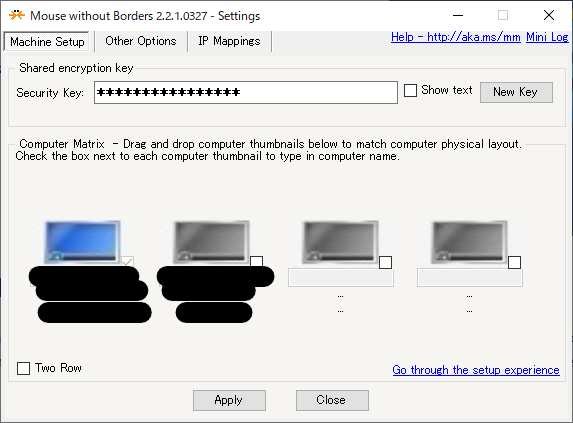
PC同士の切り替えが目的で、PC同士が同じネットワーク上にあるなら、まずはこちらを試してみることをおススメします。
ダウンロードはこちらから。
私もPC同士のマウスとキーボードの切り替えにはMouse without Bordersを使用しています。
切り替え時のラグがほぼなく、マルチモニターのような使用感で二台のPCの切り替えができます。
USB切り替え機 :ゲーム機やMacならこっち
Mouse without Bordersを使用できない場合はUSB切り替え機の使用をおススメします。
例えば、ゲーム機とPCでUSBゲームパッドを共有するときにはUSB切り替え機が使えます。
他には、会社で2台のPCの切り替えを行いたいけど、ソフトウェアのインストールが禁止されている場合はUSB切り替え機がいいでしょう。
私はこちらのUSB切り替え機を使ってゲーム機とPCの切り替えを行ってます。
というか、GEEKY Fab.で作ってるやつです。
USB切り替え機を挿入することによる遅延が0なので、特にゲーミング用途での使用におすすめしてます。
切り替え機能付きデバイス : デバイスが限られてる
例えば、M720Rトライアスロンマウスは、最大3台のデバイスとBluetoothでペアリングし、ボタン一つで簡単に切り替え可能なマウスです。
ただ、切り替え機能だけを目的で買うのはちょっともったいないかなという気がします。
私は長年このマウスを使ってて、めちゃくちゃ気に入ってますが、切り替え機能がというよりは単純に手へのなじみや、使い心地が好きだからです。
それにゲームパッドで同じことをやりたいなら、そういう機能が付いたゲームパッドを探さないといけませんし、今のところちょっとなさそうです。
さいごに
今回はマウスやゲームパッドをPCやゲーム機間でスムーズに切り替えるための3つの方法を紹介しました。
紹介した方法には利点・欠点があるので、用途に合わせて選ぶ必要があります。
私自身はすべての方法を併用しています。
身も蓋ももないけど、全部併用するのがおススメだよ!
今回はここまでです。
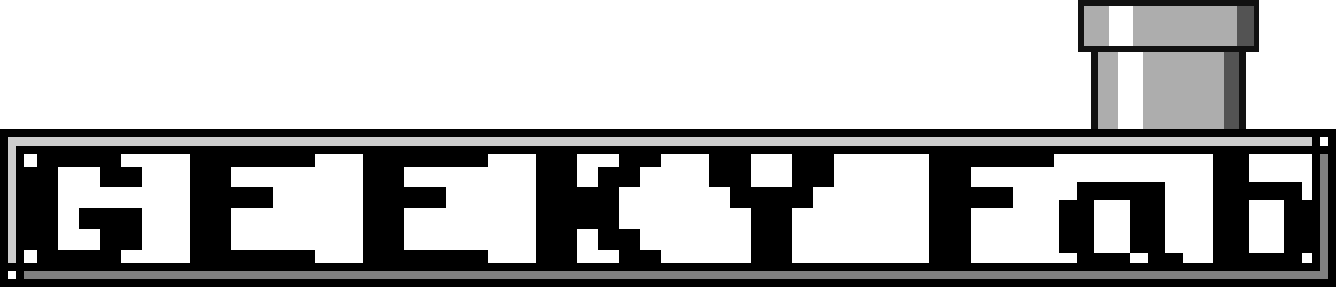


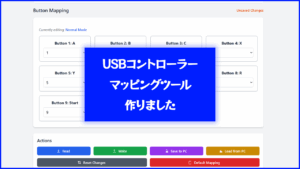





コメント